Main mana -mana permainan PC dengan gamepad menggunakan JoyTokey

- 4445
- 168
- Dale Harris II
Ada masa ketika pemain PC "tegar" akan melihat ke bawah idea menggunakan gamepad untuk bermain permainan PC. Tikus dan papan kekunci memerintah tertinggi, terutama pada zaman keemasan penembak orang pertama.
Sebenarnya joysticks dan gamepads mempunyai sejarah yang kaya dan bertingkat di PC, dengan genre seperti perlumbaan dan simulasi penerbangan hampir memerlukannya dimainkan.
Isi kandunganMasalahnya ialah, untuk masa yang sangat lama, gamepads di PC tidak benar -benar diseragamkan. Tanpa idea yang kukuh tentang pemain apa yang akan digunakan, ramai pemaju tidak mengganggu sokongan gamepad untuk gelaran mereka.
Sekarang, sebahagian besarnya terima kasih kepada pelabuhan konsol, pengawal Xbox telah menjadi standard de facto untuk permainan PC juga. Lebih baik lagi, kerana begitu banyak permainan juga dibangunkan untuk Xbox, mudah bagi pemaju untuk hanya memasukkan skim kawalan.
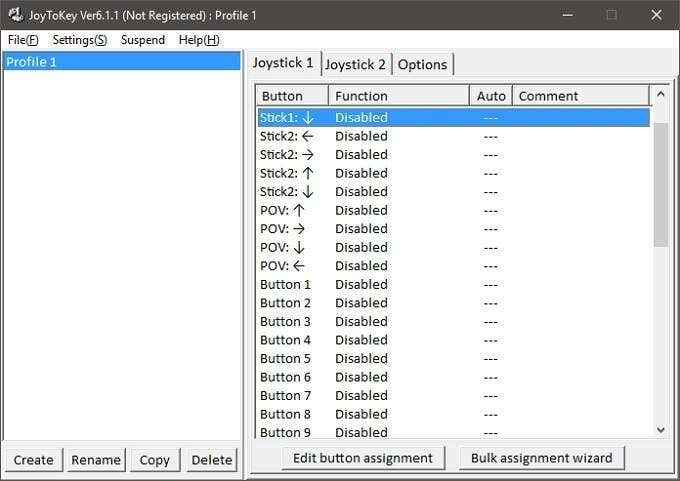
Ini adalah tetingkap utama perisian, semua tindakan bermula di sini. Di bahagian kiri tetingkap anda akan melihat profil. Anda boleh mempunyai profil untuk setiap permainan. Di sini kita akan membuat satu untuk gempa perisian klasik - ID yang sebenar.
Walaupun Quake sebenarnya mempunyai sokongan joystick asli, kami mendapati ia sedikit hit dan rindu, jadi penyelesaian yang lebih dipercayai perlu dijumpai. Mari kita mulakan, adakah kita?
Pertama, klik Cukup Buat dan namakan profil. Kemudian klik okey.
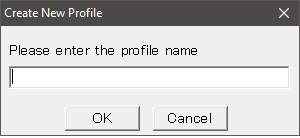
Sekarang pilih profil dengan mengklik padanya. Anda akan melihat di anak tetingkap yang betul terdapat dua "Tab Joystick". Oleh kerana kita mempunyai satu gamepad yang disambungkan, kita hanya akan menggunakan joystick 1. Di panel ini, anda akan melihat senarai input di bawah Butang.
Melekat satu dan dua adalah batang analog kiri dan kanan. Input "POV" adalah arahan d-pad. Butangnya disenaraikan dalam urutan nombor, yang menjadikannya sukar untuk mengetahui nombor mana yang pergi dengan butang mana. Nasib baik, jika anda menekan sebarang butang pada pengawal, kawalan yang sama menyala dalam warna kuning.
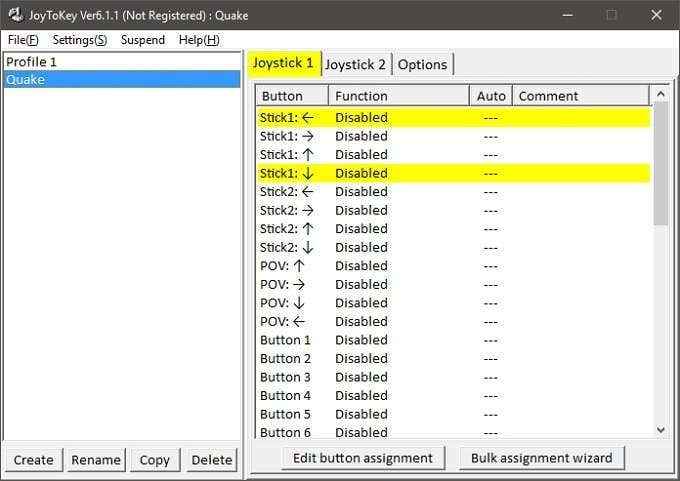
Untuk menetapkan kawalan papan kekunci hanya klik dua kali kawalan di anak tetingkap kanan. Kotak ini mesti muncul.
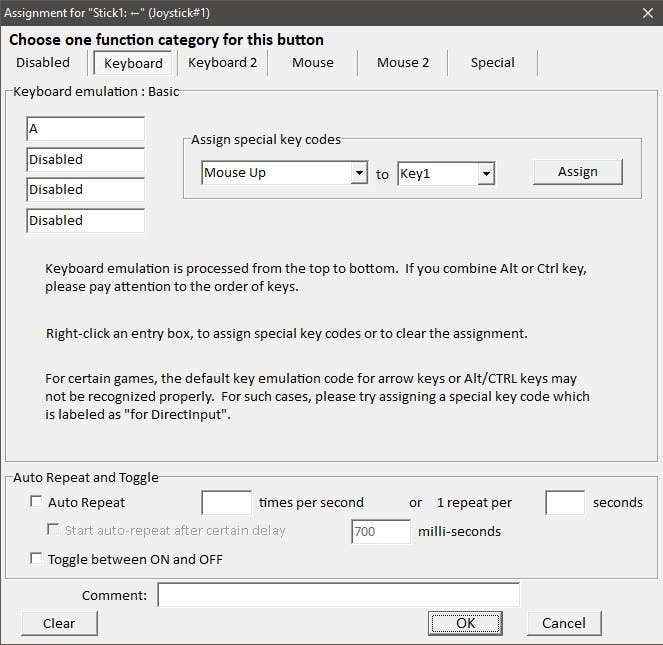
Ini adalah konfigurasi untuk tongkat kiri ditolak ke kiri. Dalam gempa, butang "A" straf ditinggalkan. Jadi kami menaip "A"Ke kotak pertama di bawah Emulasi papan kekunci. Sekiranya kami mahukan butang kombo, anda boleh menambah sehingga empat secara keseluruhan. Klik OK untuk menutup tetingkap ini.
Ok, jadi anda boleh mengulangi proses itu untuk setiap kunci papan kekunci yang ingin anda tentukan. Walau bagaimanapun, versi gempa yang kami gunakan di sini membolehkan anda melihat -lihat dengan tetikus. Jadi bagaimana kita akan memberikan pergerakan atau butang tetikus?
Mari berikan Betul melekat untuk mencontohkan pergerakan tetikus menegak. Klik dua kali Melekatkan 2 ke atas. Kemudian klik pada Tetikus tab.
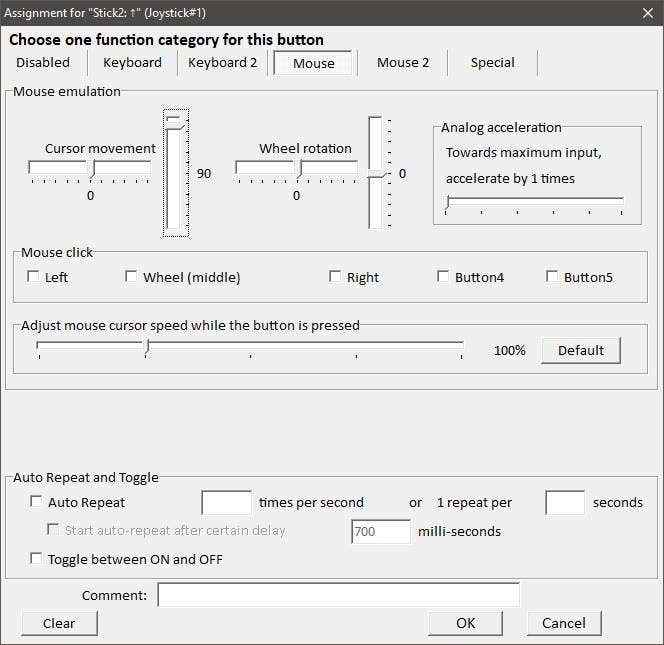
Seperti yang anda lihat, inilah perwakilan grafik pergerakan tetikus. Kami mahu komputer berfikir bahawa kami menggerakkan tetikus ketika menolak tongkat yang betul ke hadapan. Untuk melakukan ini, tetapkan pergerakan kursor menegak ke 100 seperti yang digambarkan di atas.
Angka-angka mewakili kelajuan pergerakan, jadi anda mungkin perlu tweak sehingga pergerakan dalam permainan mempunyai jumlah sensitiviti yang tepat. Klik OK apabila selesai.
Sekarang kami hanya mengulangi proses ini untuk setiap butang yang berkaitan dengan permainan kami. Ingatlah bahawa Joy2Key mesti berjalan dan profil yang betul dipilih untuk berfungsi.
Sekarang kita telah membuat profil kami untuk gempa, kita boleh turun ke beberapa sekolah lama yang berpakaian.
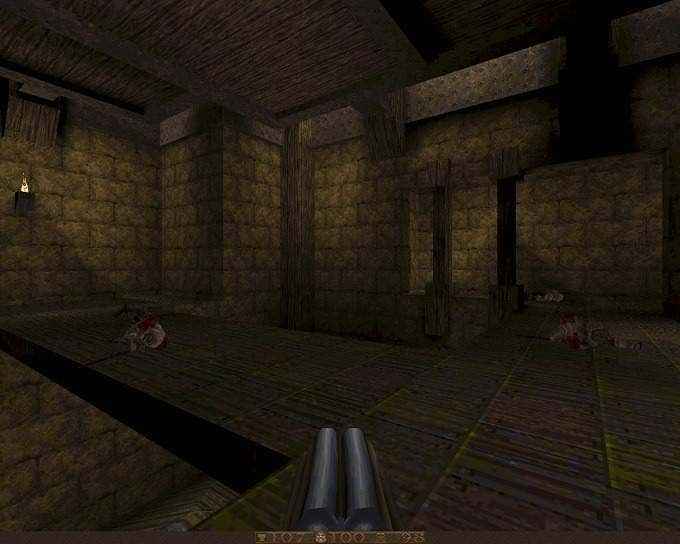
Sudah tentu, anda tidak dapat memberitahu dari gambar, tetapi ia berfungsi dengan sempurna, bermain permainan pertengahan 90 -an menggunakan gamepad 2018 - ia hebat. Nikmati!
- « Mengapa anda mesti menggunakan julat bernama di Excel
- Helaian Google vs Microsoft Excel - Apakah perbezaannya? »

